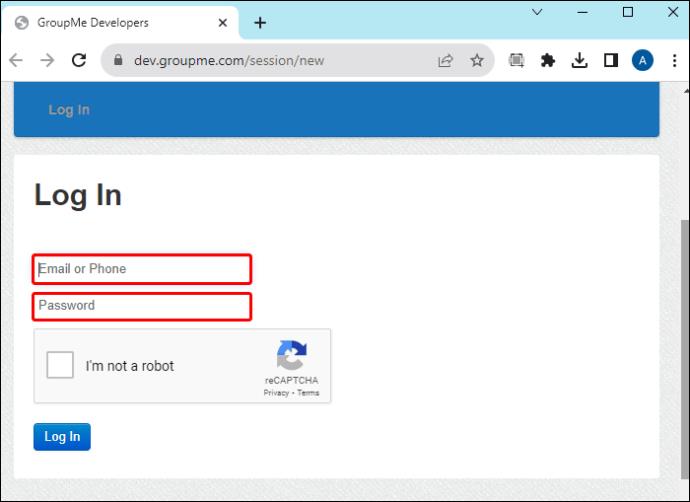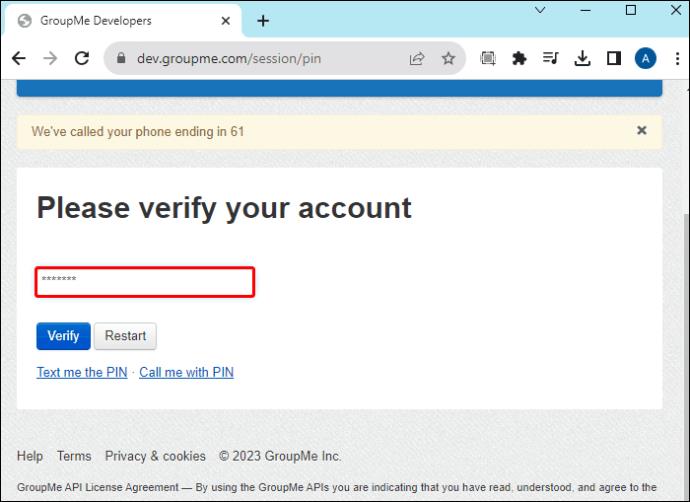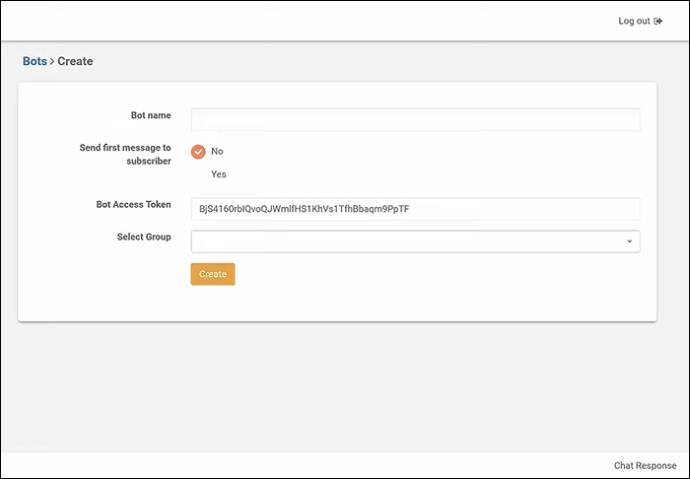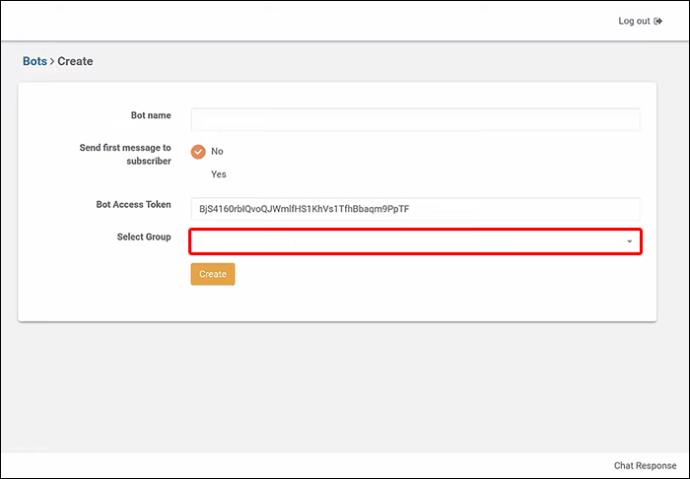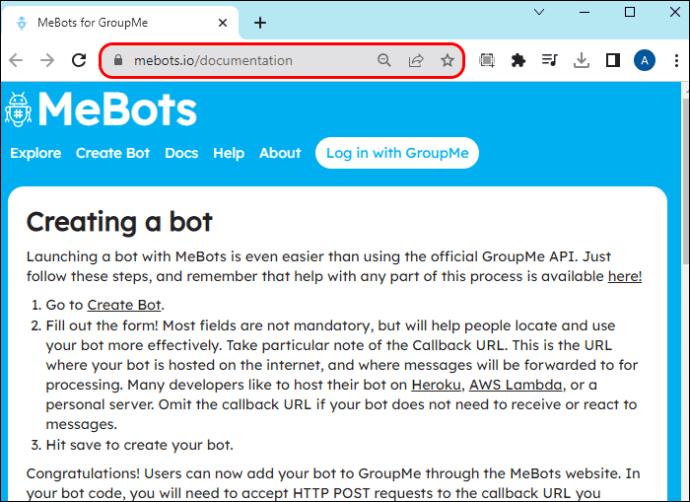Hvis du er en almindelig GroupMe-bruger, vil du måske prøve MeBots. Med så mange gratis bots tilgængelige, er der meget, du kan gøre for at forbedre din platformsoplevelse. Uanset om du vil spille gamle spil som 8-Ball eller være fjollet ved at sende tilfældige billeder af hunde til dine venner, så har MeBots dig dækket, og du kan gøre det hele gratis.

Læs videre for at lære mere om alt, hvad MeBots har at tilbyde.
Gratis MeBots
MeBots er App Store for GroupMe-bots. MeBots blev skabt af Erik Boesen, en Yale-studerende, som oprindeligt lavede en bot til at hjælpe elever kaldet YaleBot. Ved at besvare forskellige ofte stillede spørgsmål hjælper botten eleverne med at vælge klasser, der opfylder deres behov og interesser. Erik indså, at han kunne skalere den arkitektur, han udviklede, til andre programmer og besluttede at prøve det af med GroupMe.
MeBots er en offentlig liste over bots, som alle kan installere i deres chats. Du kan logge ind med GroupMe, gennemse bot-udvalget og tilføje de bots, du kan lide.
Du kan få adgang til en bred vifte af bots, der gør forskellige ting. Prøv Bot Against Humanity, hvis du vil spille spillet med dine venner. Tjek Cleverbot, hvis du vil tale med AI. Er du interesseret i at få et smukt billede fra NASA? Tilføj NASAbot og skriv "NASA" for at få daglige billeder og beskrivelser. Andre bots kan lave memes, tegne på fotografier ved hjælp af ansigtsgenkendelse og være vært for online kortspil. Hvis du er interesseret i at se hele listen, så klik her .
Det er meget enkelt at bruge en bot. Du behøver kun at klikke på +tilføj fra listen, indtaste din e-mail og adgangskode, og det vil downloade.
Sådan opretter du en bot til GroupMe
MeBots fungerer også som en udviklerplatform til at lave bots.
Der er to måder at gøre dette på. Du kan bruge en formular eller API plug-in. Læs videre for at finde ud af mere.
Brug formularen
Dette er en forholdsvis ligetil måde at skabe en simpel bot på, men du bliver nødt til at pille ved den bagefter. Her er kernen:
- Klik her for at få adgang til formularen. Du skal tilføje din e-mail (eller telefon) og adgangskode. Log ind med din GroupMe-konto. Du modtager en pinkode for at bekræfte din konto.
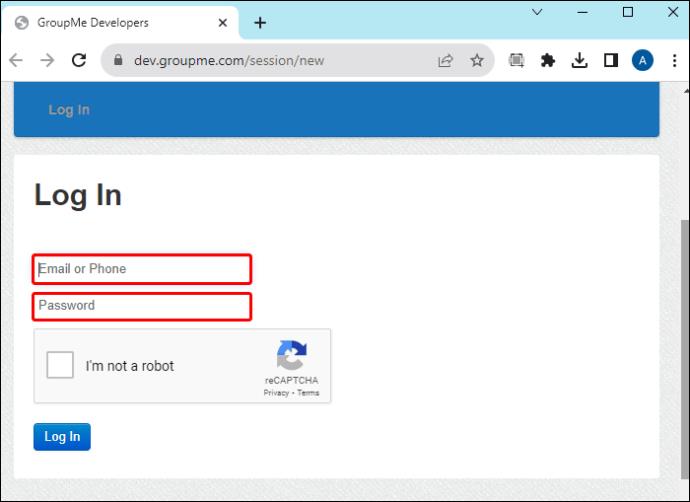
- Efter indtastning af PIN-koden kan du fortsætte med formularen.
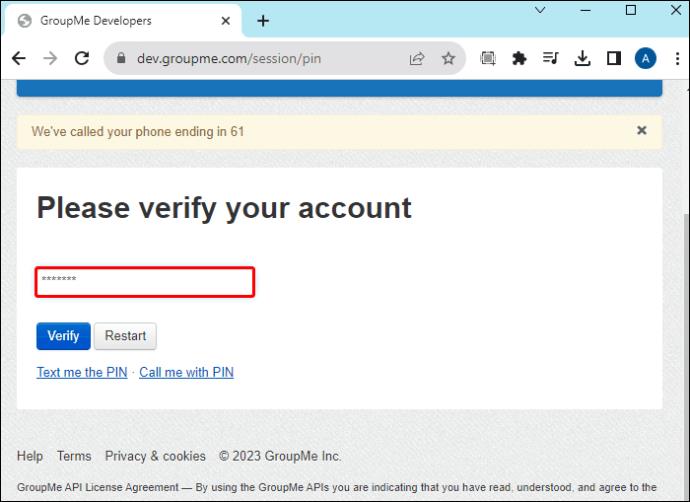
- Indtast felterne i henhold til instruktionerne på skærmen.
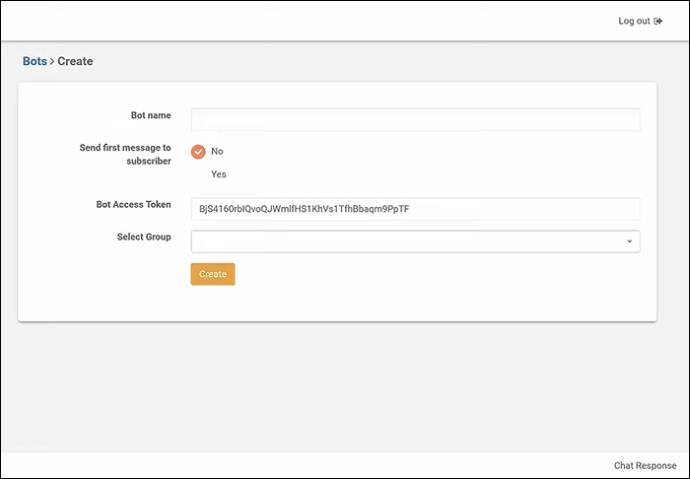
- Skemaet giver mulighed for at udfylde oplysningerne efter gruppens behov. Vælg, hvor du vil have din bot til at arbejde. Du kan vælge gruppenavnet fra menuen.
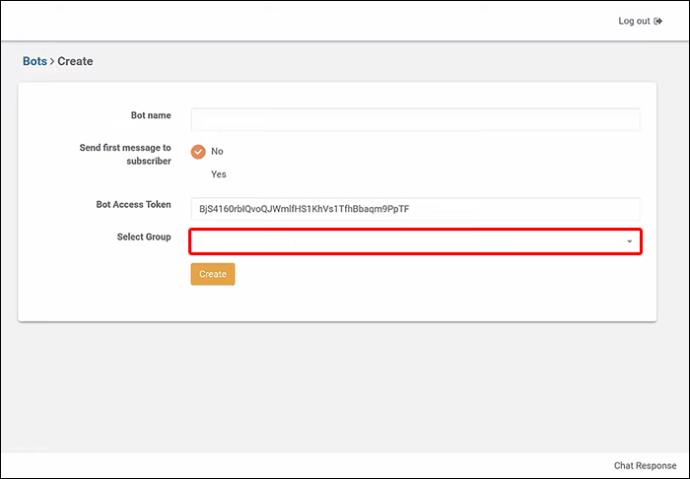
- Dernæst, hvis din bot vil modtage beskeder, skal du bruge en tilbagekalds-URL. Det er her din bot bor online, og noter videresendes til behandling. Du behøver ikke en tilbagekalds-URL, hvis din bot ikke behøver at modtage eller reagere på beskeder. Du skal acceptere HTTP-mail, hvis du angiver en tilbagekalds-URL. For at se koden skal du klikke her og tilføje felterne.
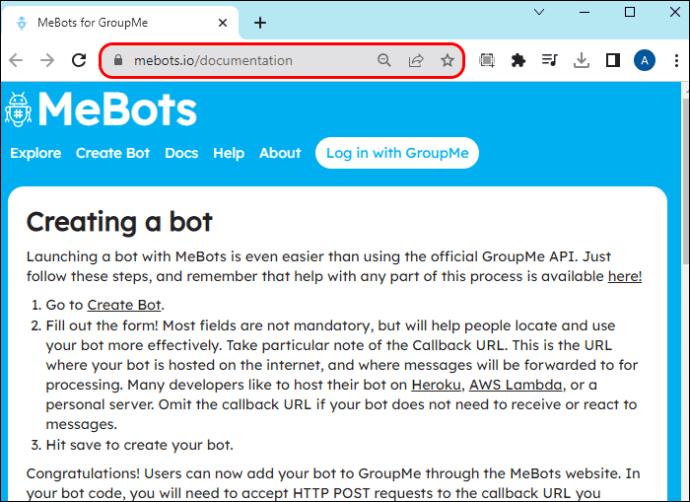
- Du kan trykke på Gem og oprette vores bot, når du udfylder formularen.
Bemærk, at du ikke behøver at udfylde alle felterne, hvis du ikke vil. Folk kan dog nemmere finde og bruge din bot, hvis du udfylder alle formularfelterne.
Når du trykker på "gem", er din GroupMe-bot oprettet, og du kan finde den i den GroupMe-chat, du har tildelt den. Tjek, om der er en bekræftelsesmeddelelse om, at den bot, du oprettede, er i gruppen.
Brugere kan nu tilføje deres bot til GroupMe gennem MeBots-webstedet.
Du kan også teste din bot for at se, om den virker. Du kan gøre dette ved at give botten dens første opgave. Det kan være en kort besked eller bede den om at udføre en bestemt opgave for at bekræfte, om den fungerer korrekt. Og det er det! Din bot er klar til at gå.
Brug API
Den anden metode til at oprette en bot er at bruge API'et på dev.groupme. Ved at bruge Python kan chatbot-udviklere skabe sofistikerede bots og gøre dem tilgængelige for millioner af GroupMe-brugere. Følg nedenstående trin for at bruge API og udvikle din egen chatbot.
- Du skal have et adgangstoken. Først et stykke kode, der indeholder en stor mængde data (såsom bruger, tilladelser, gruppe osv.).
- Find derefter gruppe-id'et for den gruppe, du vil have botten til at arbejde i.
- Registrer din bot.
- Vælg et sted at køre din bot.
De bots, du kan oprette, kan give interaktion og opslag, bots til advarsler (som en kommende begivenhed) eller informationsbots. Nyttige tips: Hvis du ikke er sikker, så tænk på, hvor din bot vil være, hvad du muligvis skal bruge botten til, og hvor den vil være mere nyttig. Overvej, om du vil have botten til at skrive i gruppen, eller om den vil håndtere interaktionerne i chatten, såsom at svare på kommentarer eller omtaler. At analysere dine GroupMe-statistikker er en måde at bestemme, hvad botten vil gøre. Se på, hvad medlemmerne gør, se, hvordan de interagerer, og overvej, hvor mange medlemmer der er. Disse oplysninger vil sandsynligvis hjælpe dig med at bestemme, hvad din bot skal gøre.
Hvis du er interesseret i at oprette en bot og gennemgå trinene ovenfor, skal du henvise til denne side for at få adgang til de koder, du laver for hvert trin.
Selvom det er mere tilgængeligt at oprette en bot gennem GroupMe end at gøre det alene, er dette trin meget mere teknisk, og du har muligvis brug for lidt erfaring med at bruge og udvikle kode for at gøre det med succes. Denne vejledning kan hjælpe dig med at konfigurere botten.
Ofte stillede spørgsmål
Kan nogen bruge GroupMe?
Ja, det er en gratis besked-app skabt af Microsoft og en fremragende måde at holde kontakten med din familie og dine kære på. Tilføj en person fra din adressebog, og de vil deltage i chatten og gruppen. Hvis du ikke har appen, kan du sende og modtage beskeder via SMS.
Hvordan tilmelder jeg mig en gruppe i GroupMe?
Du kan trykke på knappen "opdag" for at finde og deltage i grupper. Du kan deltage ved at vælge "tilmeld"-knappen for at blive medlem af gruppen. Hvis du er interesseret i at lære, hvilke andre grupper der er, kan du bruge søgefeltet.
Hvem bruger GroupMe?
Det bruges ofte af en gruppe mennesker, uanset om det er venner, et team, på arbejde eller skolegrupper. Du kan have op til 5.000 medlemmer i en gruppe.
Adgang til gratis GroupMe-bots
Alt du skal gøre for at få adgang til GroupMe Bots er at besøge mebots.io, og du er på vej til at vælge en bot at spille spil eller tale med, dele og sende billeder eller udføre en række andre sjove og spændende opgaver. Hvis du vil oprette en bot, kan du gøre det ved at udfylde en formular eller bruge API. Sidstnævnte er lidt mere teknisk, så du vil måske prøve det, hvis du har noget erfaring med kodning. Heldigvis er der guider til at hjælpe dig på dev. gruppe mig websted, der kan hjælpe dig med at oprette din bot.
Hvad har din erfaring været med MeBots? Har du brugt eller prøvet at lave en ved hjælp af tips og tricks i denne artikel? Del venligst dine tanker i kommentarfeltet nedenfor.